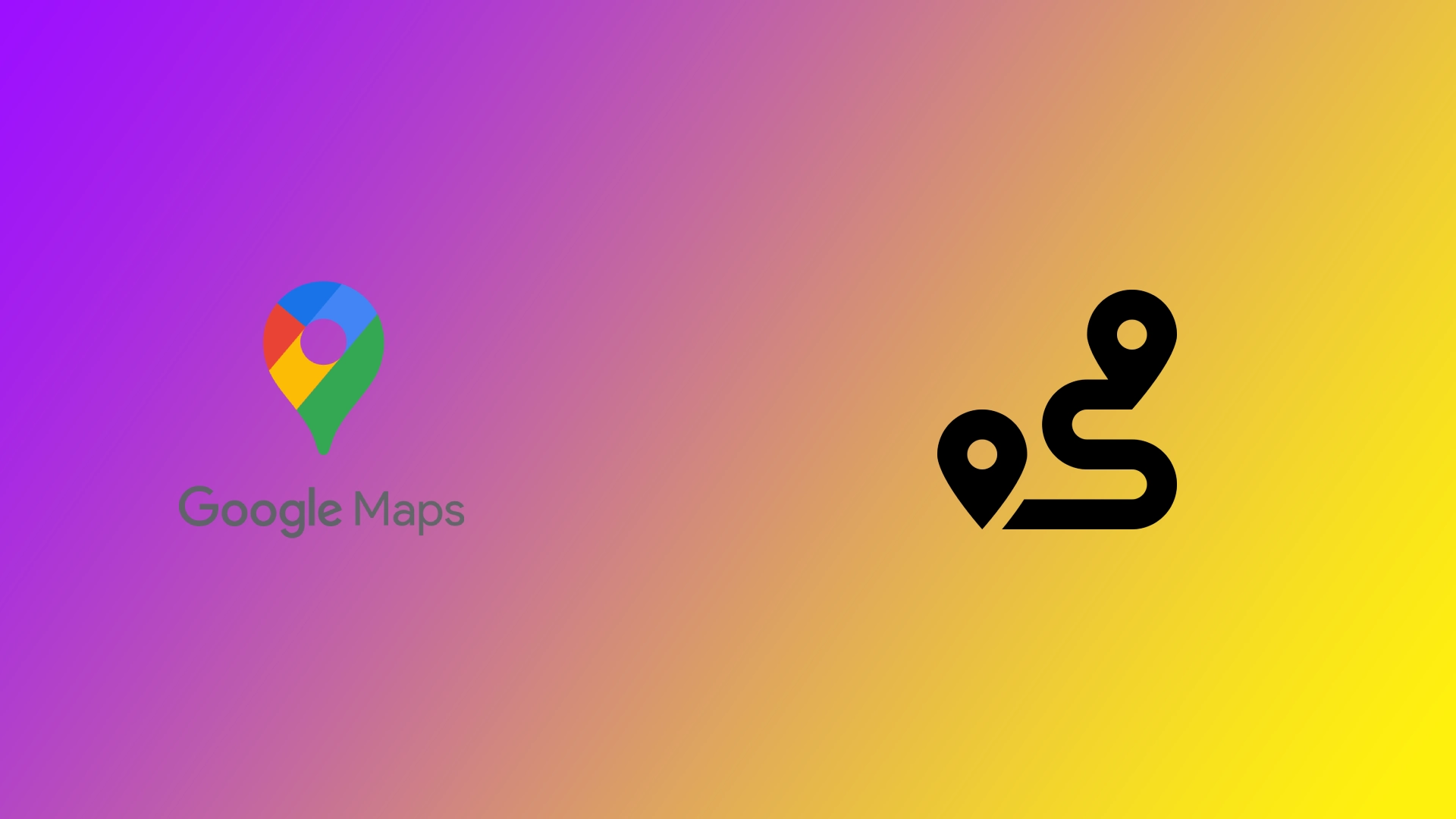Google Maps ha rivoluzionato il modo di navigare nel mondo, fornendo indicazioni precise, aggiornamenti sul traffico in tempo reale e informazioni preziose sull’ambiente circostante. Una delle caratteristiche principali di Google Maps è la possibilità di aggiungere più destinazioni al proprio percorso, consentendo di pianificare viaggi efficienti e senza interruzioni. Non importa se si pianifica il viaggio dal computer in anticipo o se si costruisce un percorso sullo smartphone mentre si è in viaggio. È possibile creare un percorso con più destinazioni ovunque.
Come creare un percorso con più destinazioni in Google Maps desktop
Cosa fa un viaggiatore quando pianifica un itinerario per il suo prossimo viaggio? Naturalmente, i preparativi iniziano con la creazione di un percorso in Google Maps su uno schermo grande e comodo, soprattutto se si devono aggiungere molti punti di destinazione. Creare un percorso con più destinazioni su Google Maps desktop è un processo semplice. Ecco una guida passo passo per aiutarvi:
- Avviare il browser web preferito e accedere al sito web di Google Maps (maps.google.com).
- Nella homepage di Google Maps, individuare la barra di ricerca nell’angolo superiore sinistro dello schermo.
- Inserire il punto finale nella barra di ricerca. È possibile digitare l’indirizzo o il nome della località. Fare clic sul pulsante “Indicazioni”.
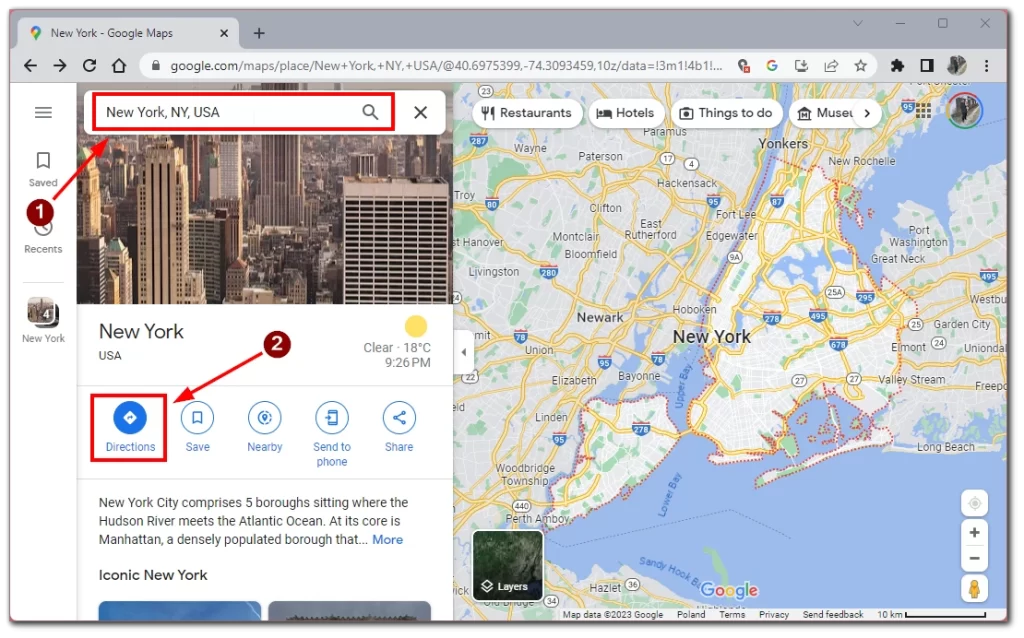
- Indicare il punto di partenza nel campo di ricerca o puntarlo sulla mappa. Google Maps visualizzerà il percorso dal punto di partenza alla destinazione inserita.
- Per aggiungere altre destinazioni, cercare l’icona “+” sotto la barra di ricerca sul lato sinistro dello schermo. Fare clic sull’icona “+” per aggiungere un nuovo campo di destinazione.
- Inserire l’indirizzo o il nome della prossima destinazione nel campo appena creato. Ripetere la procedura per aggiungere tutte le destinazioni desiderate, cliccando ogni volta sull’icona “+”.
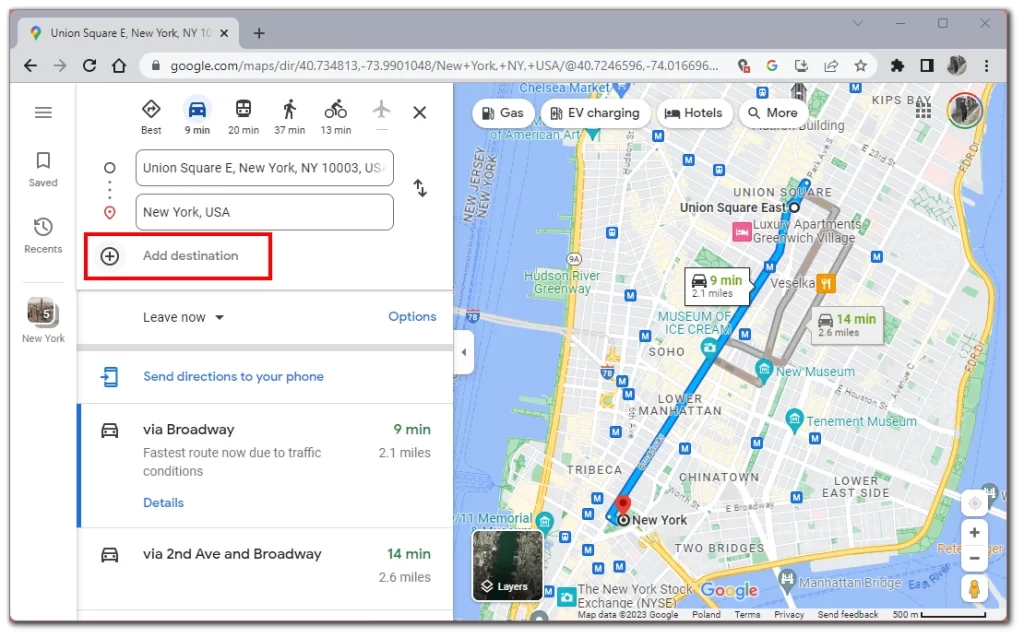
- Per modificare una destinazione, passate sopra la linea di destinazione sulla mappa, fate clic su di essa e trascinatela per trovare il percorso ottimale.
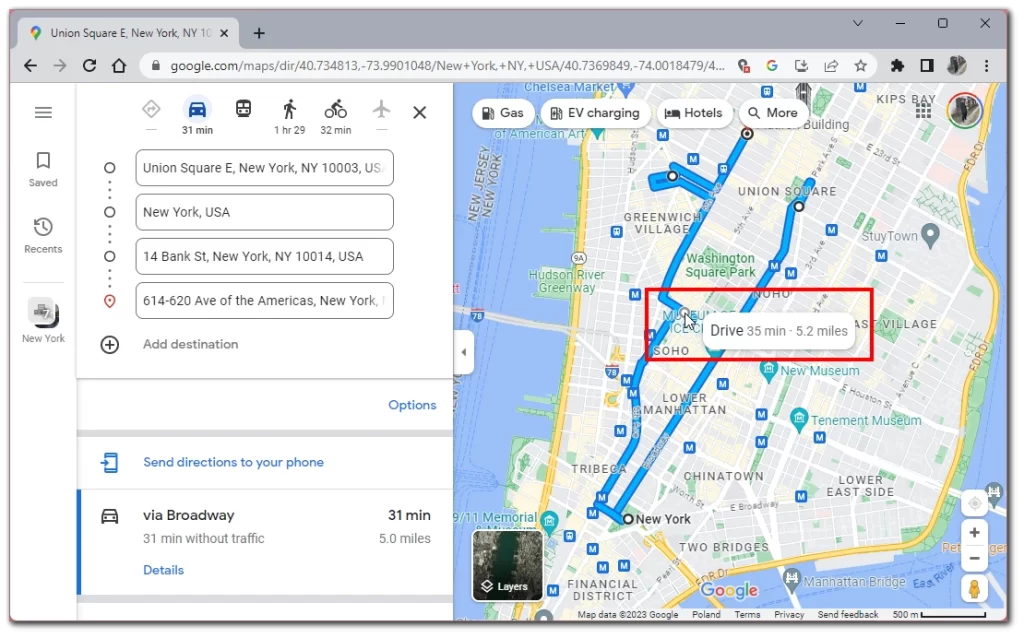
- Fare clic sull’icona “X” accanto al campo di destinazione per eliminare una destinazione.
- Per riordinare le destinazioni, fare clic e trascinare l’icona della maniglia (tre linee orizzontali) accanto a ciascun campo di destinazione per riordinarle nella sequenza desiderata.
- Dopo aver aggiunto tutte le destinazioni, è possibile ottimizzare il percorso in base alle proprie preferenze. Cliccate sul link “Opzioni” situato sotto i campi di destinazione. È possibile scegliere di evitare pedaggi, autostrade o traghetti. Google Maps ottimizzerà automaticamente il percorso in base alle selezioni effettuate, ad esempio il percorso più breve o più veloce.
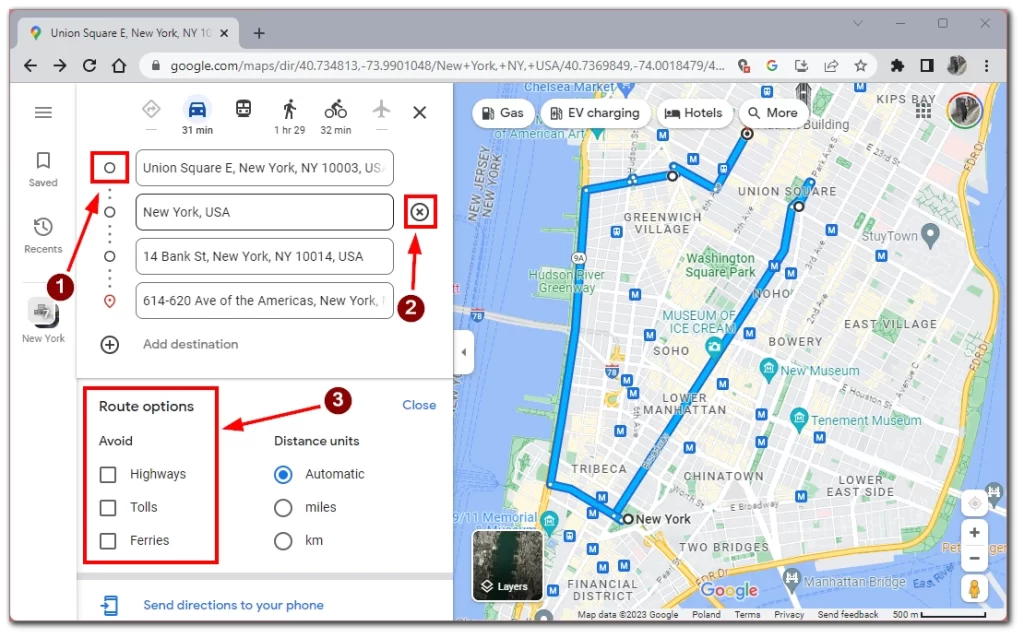
Seguendo questi passaggi, è possibile creare facilmente percorsi con più destinazioni utilizzando Google Maps sul desktop. Questa funzione consente di pianificare percorsi efficienti e ben organizzati, sia che si tratti di un viaggio in auto, sia che si tratti di fare più soste per le consegne o di esplorare varie località.
Come creare un percorso con più destinazioni nell’applicazione mobile Google Maps
Passiamo ora a compiti più quotidiani. Sono sicuro che tutti coloro che leggono questo articolo hanno usato Google Maps almeno qualche volta. È una delle migliori applicazioni per creare rapidamente un percorso con molte indicazioni in movimento dallo smartphone. Per farlo, avete bisogno di quanto segue:
- Quando si apre l’applicazione Google Maps, viene visualizzata l’interfaccia della mappa. Toccare la barra di ricerca nella parte superiore dello schermo e inserire l’indirizzo o il nome del punto di arrivo. Durante la digitazione, Google Maps fornirà dei suggerimenti. Selezionare il suggerimento appropriato per il punto di partenza e toccare il pulsante “Indicazioni”.
- Dopo aver inserito il punto finale, fornire il punto di partenza o scegliere la propria posizione come punto di partenza.
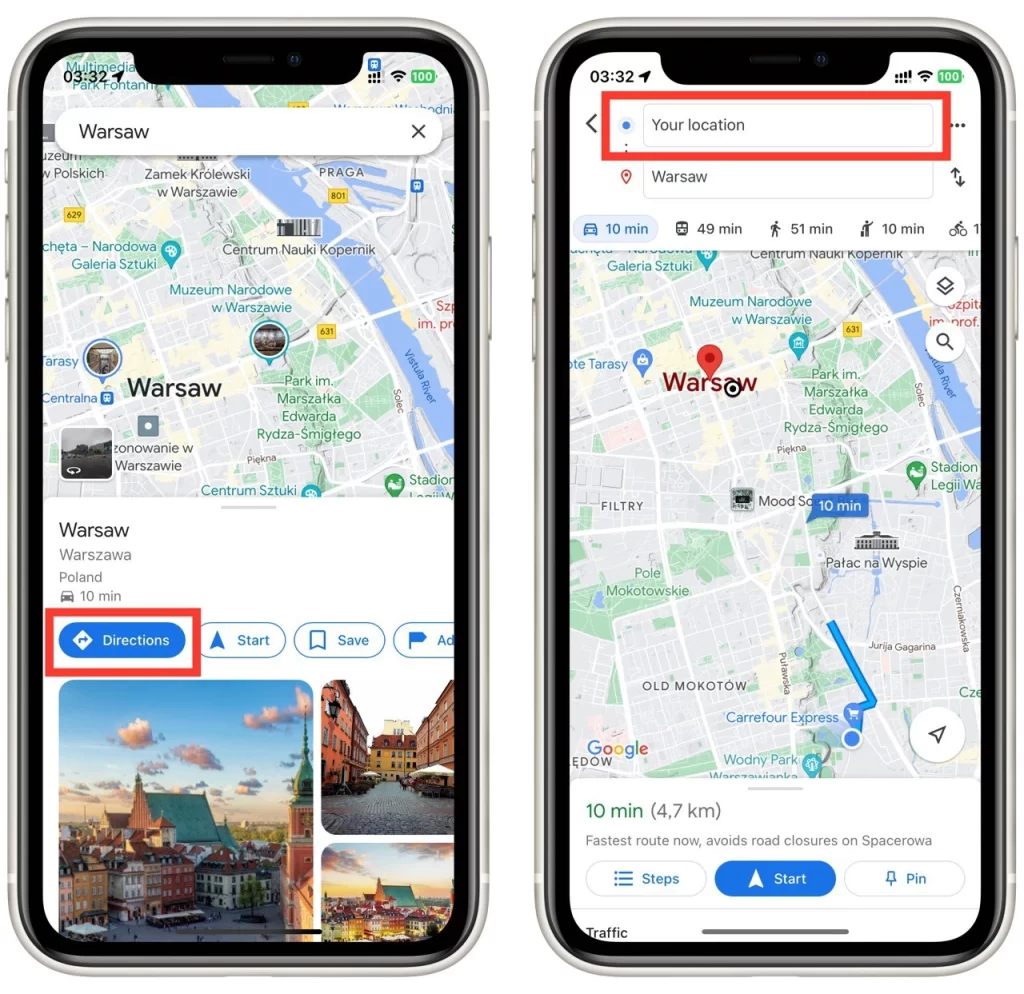
- Toccare il pulsante con i tre puntini accanto alla barra di ricerca e scegliere il pulsante “Aggiungi fermata” dall’elenco a discesa.
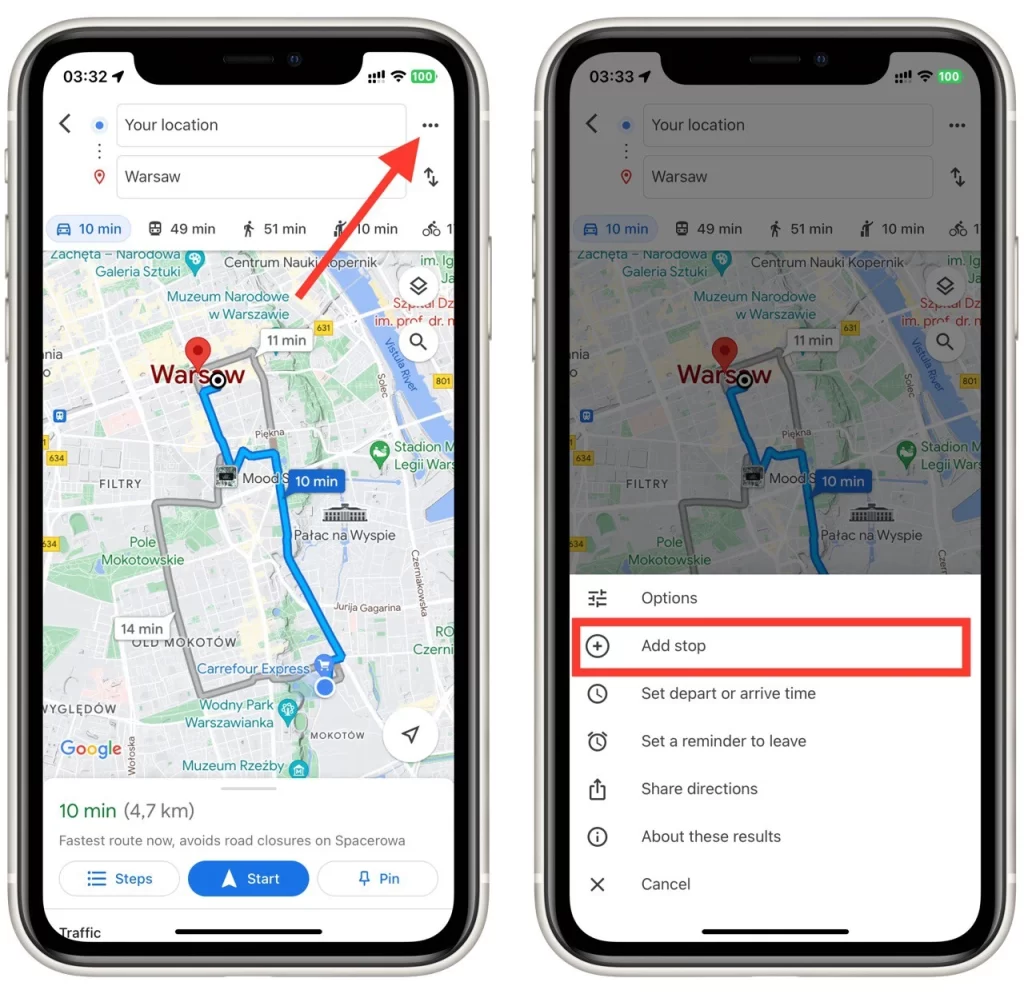
- Inserite l’indirizzo, il nome o la posizione generale della vostra prossima destinazione nella nuova barra di ricerca. Come in precedenza, Google Maps fornirà suggerimenti di completamento automatico. Scegliete il suggerimento corretto per la vostra destinazione o completate la digitazione dell’indirizzo.
- Per aggiungere altre destinazioni, toccare nuovamente il campo “Aggiungi fermata”, ora situato sotto la destinazione appena aggiunta.
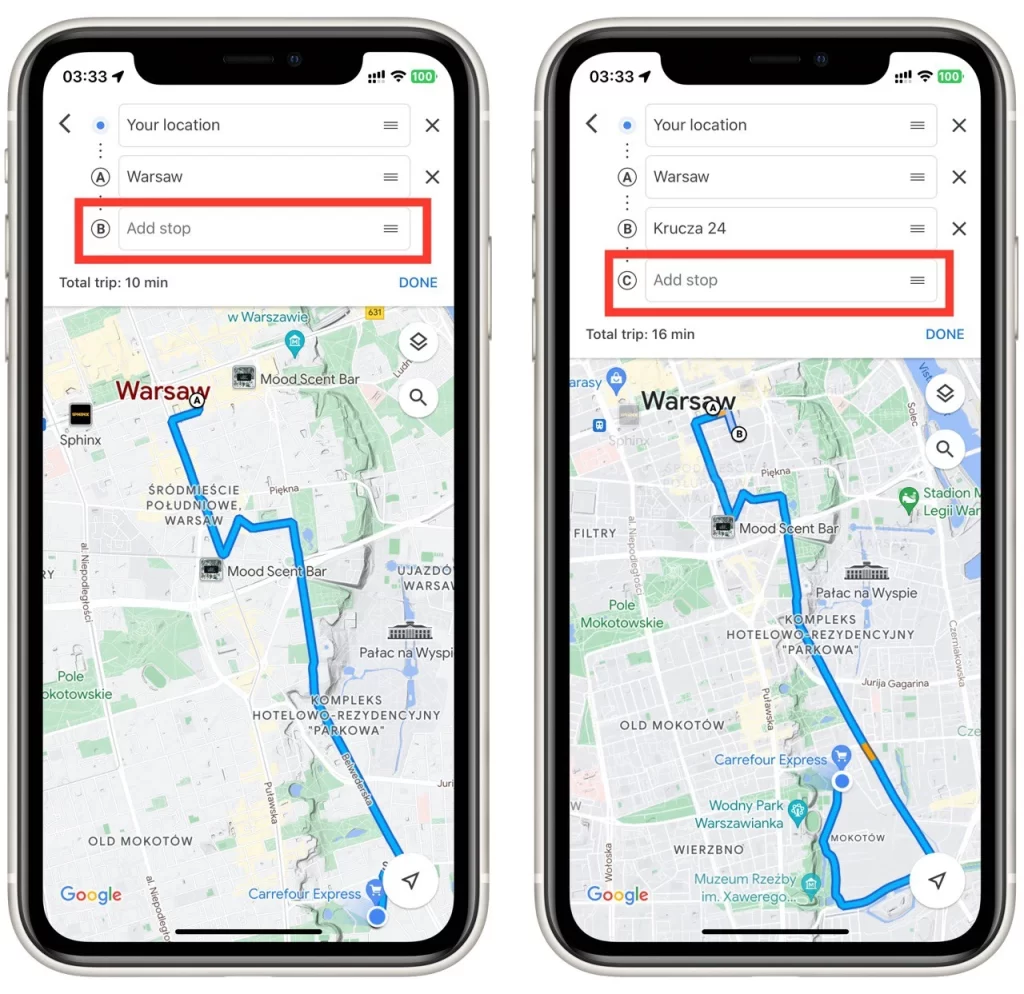
- Per modificare una destinazione, toccare il campo di destinazione che si desidera cambiare. Verrà visualizzata la tastiera, che consentirà di modificare i dettagli dell’indirizzo o della località.
- Toccare l’icona “X” accanto alla destinazione per eliminarla.
- Per riordinare le destinazioni, tenere premuta l’icona della maniglia (tre linee orizzontali) accanto a ciascuna destinazione, quindi trascinarle nell’ordine desiderato.
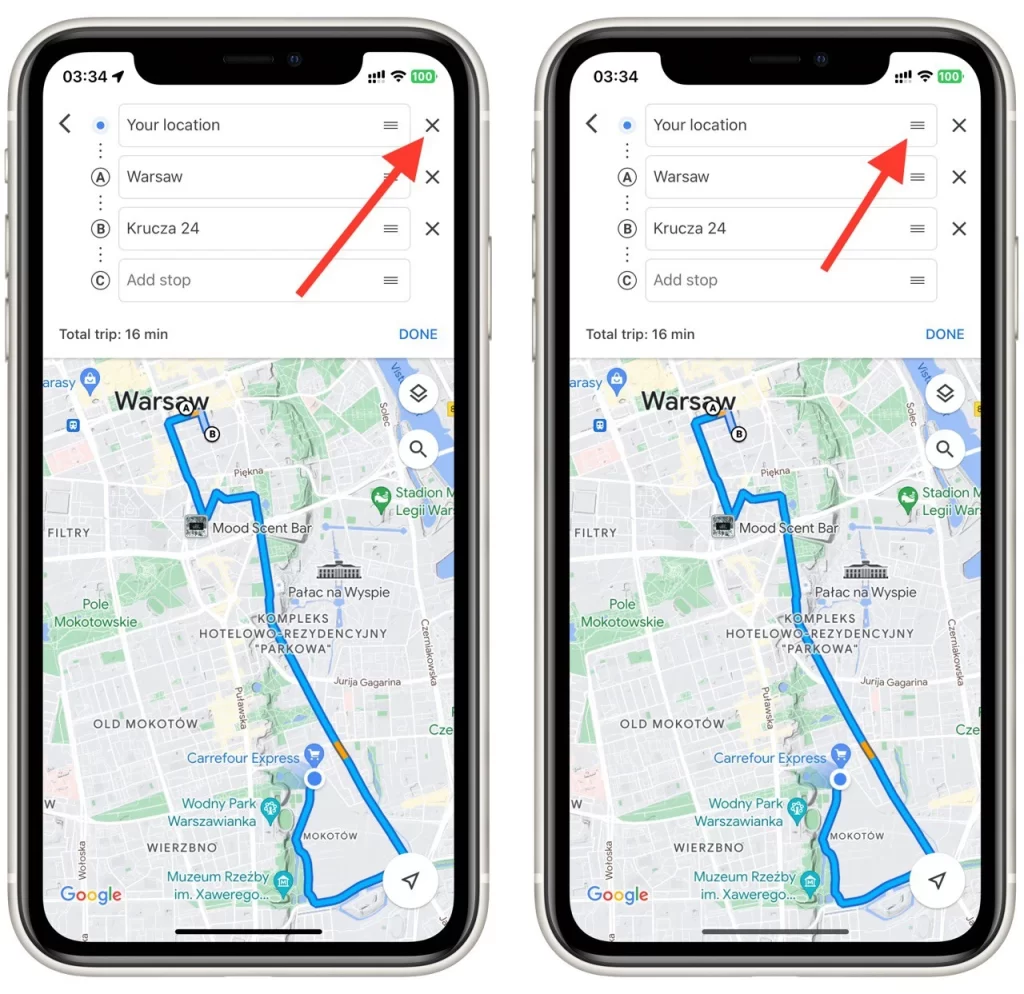
Una volta aggiunte tutte le destinazioni e disposte nell’ordine desiderato, toccare il pulsante “Inizia” nell’angolo in basso a destra dello schermo. Google Maps calcolerà il percorso ottimizzato in base alle vostre destinazioni e fornirà indicazioni turn-by-turn.
Ora è possibile seguire il percorso visualizzato sulla mappa e Google Maps vi guiderà attraverso ogni destinazione, fornendo i tempi di percorrenza stimati e gli aggiornamenti sul traffico in tempo reale. Godetevi il vostro viaggio con la comodità di un percorso a più destinazioni nell’app mobile di Google Maps.
Cosa tenere presente quando si crea un percorso con più destinazioni in Google Maps
Quando si crea un percorso con più destinazioni in Google Maps, è necessario ricordare alcuni fattori importanti per garantire un’esperienza di navigazione fluida ed efficiente. Ecco alcuni dettagli da considerare:
- Precisione degli indirizzi: Assicurarsi dell’accuratezza degli indirizzi o delle località inserite per ogni destinazione. Controllate due volte l’ortografia, la completezza e la correttezza degli indirizzi per evitare confusione o errori di navigazione.
- Ordine delle destinazioni: Considerate l’ordine ottimale delle destinazioni. Sistematele in una sequenza logica che riduca al minimo il percorso a ritroso e massimizzi l’efficienza. Date priorità all’ordine in base alla distanza, al tempo e a eventuali requisiti specifici del viaggio.
- Opzioni di ottimizzazione del percorso: Google Maps offre opzioni per aiutarvi a scegliere tra i percorsi più brevi, più veloci o che evitano pedaggi o autostrade. Valutate queste opzioni in base alle vostre preferenze ed esigenze. Selezionate quella che corrisponde alle vostre priorità, come la riduzione dei tempi di viaggio o del consumo di carburante.
- Condizioni del traffico: Considerate le condizioni del traffico in tempo reale quando create il vostro itinerario multidestinazione. Google Maps può fornire aggiornamenti sul traffico in tempo reale e suggerire percorsi alternativi per evitare aree congestionate o chiusure di strade. Rimanete informati su eventuali incidenti o ritardi nel traffico che influiscono sul vostro viaggio e modificate il vostro itinerario di conseguenza.
- Soste e pause: Pianificate i pit stop, le aree di sosta o le pause necessarie durante il viaggio. Prendete in considerazione l’idea di prevedere delle soste per il rifornimento di carburante, le pause per i servizi igienici, i pasti o le visite turistiche. L’aggiunta di queste soste al vostro itinerario vi assicura pause pianificate e può rendere il viaggio più piacevole e confortevole.
- Flessibilità per i cambiamenti: Siate pronti ad affrontare cambiamenti imprevisti durante il viaggio. Ricordate che circostanze come la chiusura di strade, la congestione del traffico o le deviazioni possono richiedere di modificare il percorso in viaggio. Rimanete connessi a Google Maps e utilizzate i suoi aggiornamenti di navigazione in tempo reale per adattare il vostro percorso.
- Salvataggio e condivisione dei percorsi: Dopo aver creato più percorsi di destinazione, valutate la possibilità di salvarli o condividerli per riferimenti o collaborazioni future. Google Maps consente di salvare gli itinerari nel proprio account, rendendoli facilmente accessibili per i viaggi futuri. È anche possibile condividere il percorso con altri, consentendo loro di seguire lo stesso itinerario.
Tenendo conto di questi dettagli quando si crea un percorso con più destinazioni in Google Maps, è possibile ottimizzare il viaggio, risparmiare tempo e fatica e godere di un’esperienza di navigazione senza interruzioni.